今天我們繼續分享Excel辦公的小技巧——財務快速判斷兩個部門采購價的差異。
1、公式法
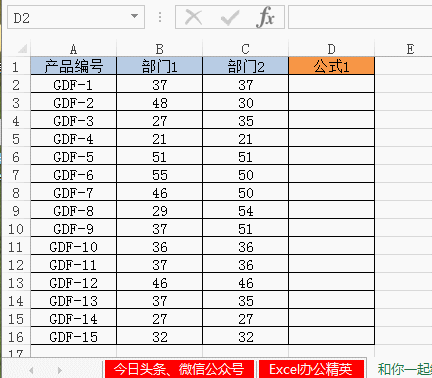
輸入公式=B2=C2,向下進行擴展,得到邏輯值TURE和FALSE,所有的TURE代表的相同,FALSE代表的不相同。根據需要進行篩選即可。
2、公式法(數組公式)

這里需要特別強調的是,由于是數組公式,我們需要選中D列需要顯示結果的單元格,在活動單元格中輸入=B2:B16=C2:C16,然后按Ctrl+Shift+回車鍵顯示結果。
3、公式法
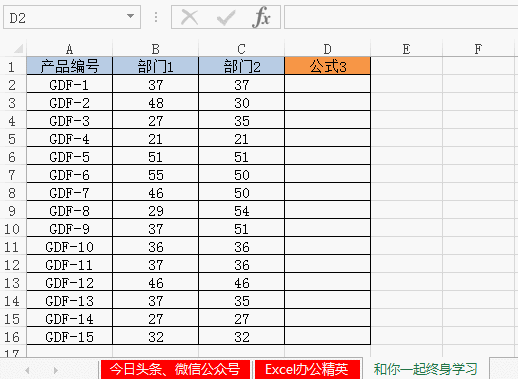
在D列輸入公式=IF(B2=C2,"等于","請核對"),這個if函數表格的意思是,如果B2單元格的值等于C2,就顯示“等于”,否則就顯示“請核對”。根據需要篩選需要的結果。
4、技巧法
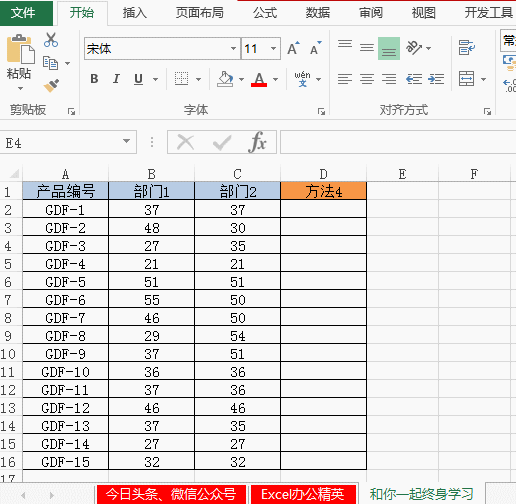
選中B列和C列的數據區域,在英文半角狀態下利用組合鍵Ctrl+得到了結果,然后填充一個顏色。本案例為紅色,即紅色顯示的為兩個部門采購價不同的結果。
全部結果展示:
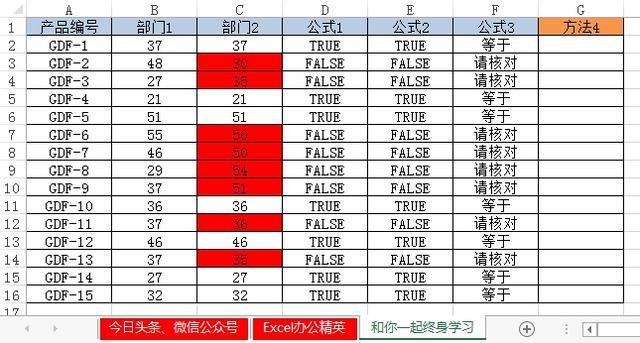
思路擴展
1、我們還可以計算一下,一共有幾種產品兩個部門的采購價一致。
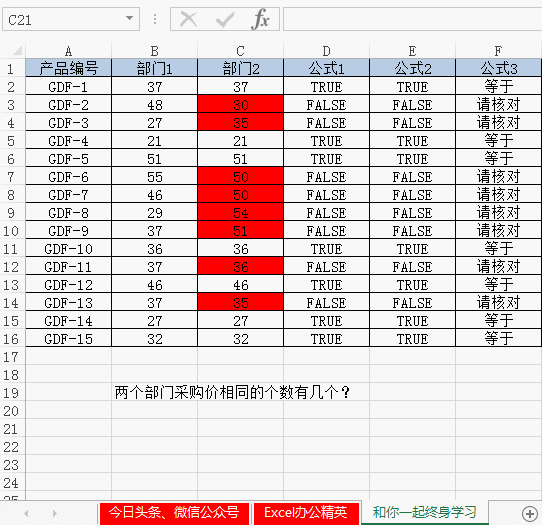
在單元格中輸入公式(這個為數組公式)=SUM((B2:B16=C2:C16)*1),然后按Ctrl+Shift+回車鍵顯示結果。公式中B2:B16=C2:C16,產生了由邏輯值TURE和FALSE構成的1列15行的數組,即{TRUE;FALSE;FALSE;TRUE;TRUE;FALSE;FALSE;FALSE;FALSE;TRUE;FALSE;TRUE;FALSE;TRUE;TRUE},
(B2:B16=C2:C16)*1,表示將邏輯值轉換為數值,即TRUE轉化為1、FALSE轉化為0,最后的結果就是{1;0;0;1;1;0;0;0;0;1;0;1;0;1;1}。
有SUM函數對上面的1、0組成的數組進行求和,數組中有7個1,8個0,求和的結果就是7.
2、結果一致的產品個數占比是多少呢?

在單元格中輸入公式=C21/COUNTA(A2:A16),公式里的C21為我們剛才計算的采購價格相同個數。公式中分母COUNTA(A2:A16)表示統計A2:A16非空單元格的個數,即產品的個數。
希望你每天都有收獲。






